Microsoft Word — одно из самых важных приложений в арсенале любого пользователя компьютера, позволяющее легко создавать документы и управлять ими. Но при загрузке документов в OneDrive вы можете столкнуться с ошибкой ожидания загрузки.
Нередко возникают проблемы с загрузкой документов в облако с помощью Word, особенно при попытке загрузить файлы в OneDrive. Мы надеемся, что одно из приведенных ниже решений, будь то проверка подключения к Интернету, изменение имени файла или обновление Office, поможет вам устранить неполадки, ожидающие загрузки Microsoft Word. Проверять Правила оформления профессиональных документов Microsoft Word.
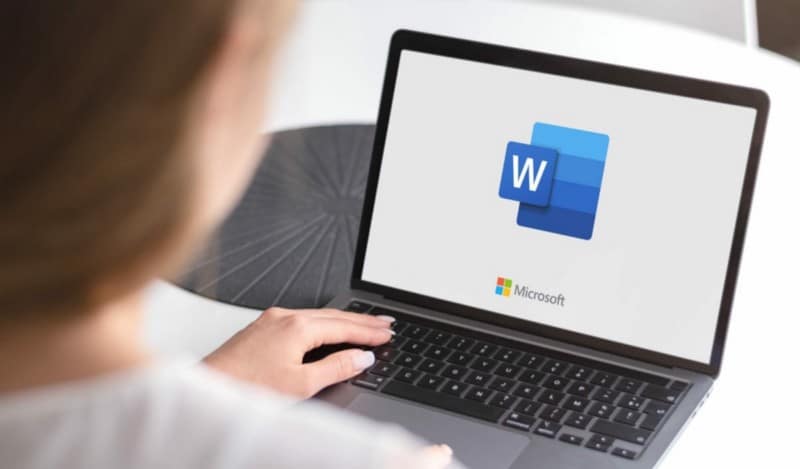
Что такое ошибка ожидания загрузки в Microsoft Word?
Microsoft Word позволяет загружать документы непосредственно в OneDrive, гарантируя, что вы сможете делиться ими, сотрудничать с другими и получать к ним доступ из любого места. Но иногда процесс загрузки зависает, из-за чего вы теряете несохраненные изменения.
Ошибка в основном появляется, если вы не являетесь владельцем файла или если его имя не поддерживается. Расширения и надстройки также могут мешать процессу загрузки и вызывать рассматриваемую проблему.
1. Попробуйте базовый ремонт
Одной из основных причин ошибки ожидания загрузки в Microsoft Word является плохое подключение к Интернету. Как оказалось, вам нужно подключиться к надежному и стабильному соединению, чтобы продолжать загружать файлы в OneDrive в режиме реального времени. Если нет, вы столкнетесь с различными проблемами загрузки.
Проверьте стабильность и скорость соединения, посетив один из сайты проверки скорости интернета. Если результаты показывают относительно низкую скорость и стабильность, ознакомьтесь с нашим руководством по Как диагностировать проблему с подключением.
Если серверы OneDrive в настоящее время находятся в состоянии простоя, вы не сможете загружать файлы на платформу. В таком случае посетите Веб-сайт статуса службы Microsoft Office и проверьте состояние OneDrive. Если его служба не работает, вы мало что можете сделать, кроме как ждать, пока проблема будет решена.

OneDrive предлагает 5 ГБ бесплатного хранилища при открытии учетной записи Microsoft. Этого места для хранения будет недостаточно, особенно если вы обычно загружаете большие файлы в OneDrive.
Таким образом, если вы столкнулись с ошибкой ожидания загрузки, есть большая вероятность, что ваше хранилище OneDrive закончилось. Чтобы убедиться в этом, откройте OneDrive в Интернете И проверьте состояние хранилища в левом нижнем углу.
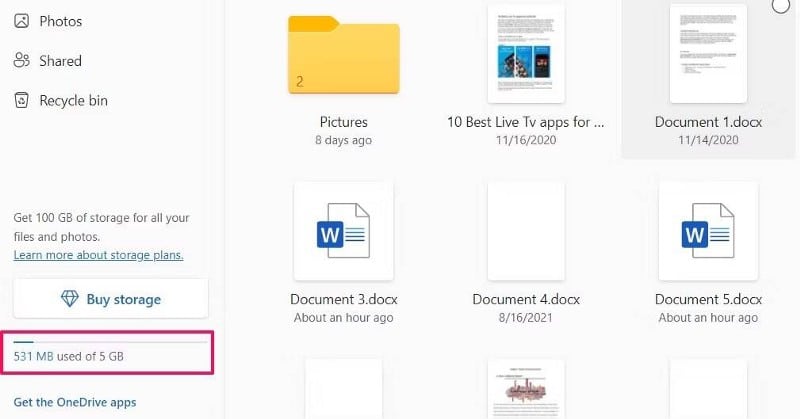
Если вам не хватает места, вы можете либо удалить ненужные элементы, либо приобрести Microsoft 365 (переименованный из Office 365 в 2020 г.), который предоставляет 1 ТБ хранилища OneDrive и лицензию на все приложения Office. Проверять Что такое Microsoft 365? Чем он отличается от Microsoft Office?
2. Сохраните файл под другим именем.
Ошибку можно быстро решить, изменив имя файла при загрузке. В основном это относится к случаям, когда файл не принадлежит вам или получен из внешнего источника.
Вы все еще можете столкнуться с проблемой, если используете «Сохранить». Вместо этого вам придется использовать функцию Сохранить как Сохраняет файл под другим именем перед его загрузкой в OneDrive.
- Нажмите файл в верхней панели.
- выберите Сохранить как из правой части.
- Выберите OneDrive в качестве места хранения.
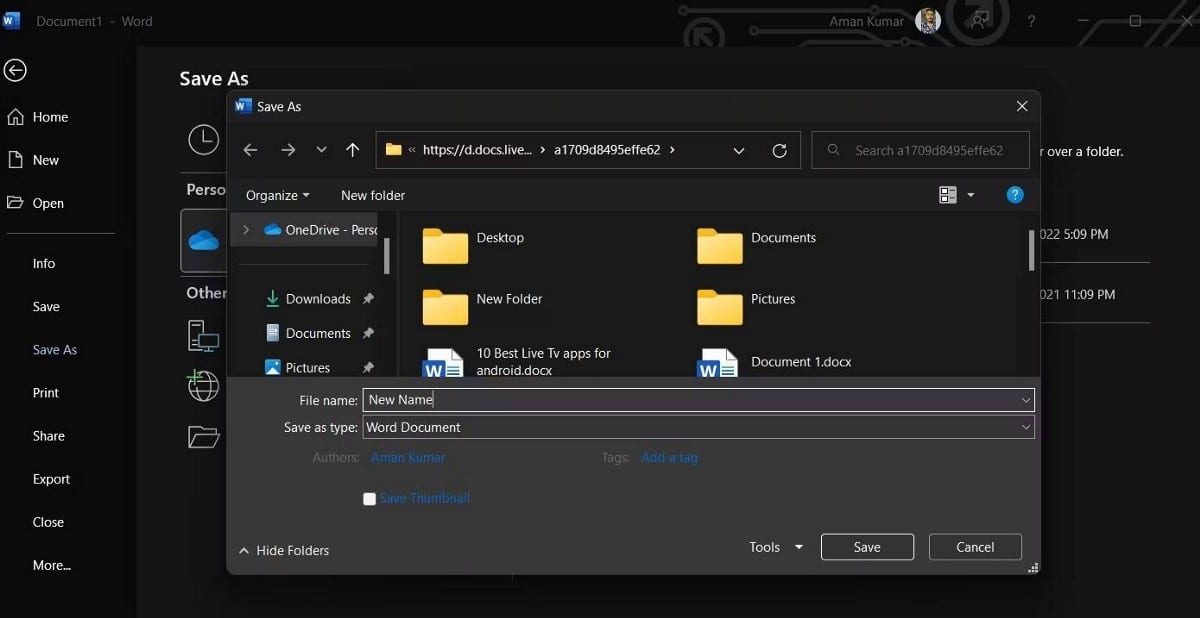
- На этот раз введите другое имя файла и коснитесь спасти.
3. Станьте владельцем файла
Если вы все еще сталкиваетесь с проблемой, даже после сохранения файла под другим именем, это означает, что у вас нет к нему полного доступа. Это часто происходит, когда документ поступает из внешнего источника.
В качестве решения вам придется взять на себя полное право собственности на файл. Для этого следуйте приведенным ниже инструкциям.
- Щелкните правой кнопкой мыши файл, который хотите загрузить, и выберите ئصائص из контекстного меню.
- Перейдите на вкладку «Безопасность» и выберите дополнительные параметры.
- Нажмите Изменение Рядом с описанием владельца.
- Выберите опцию «Дополнительно» в появившейся подсказке.
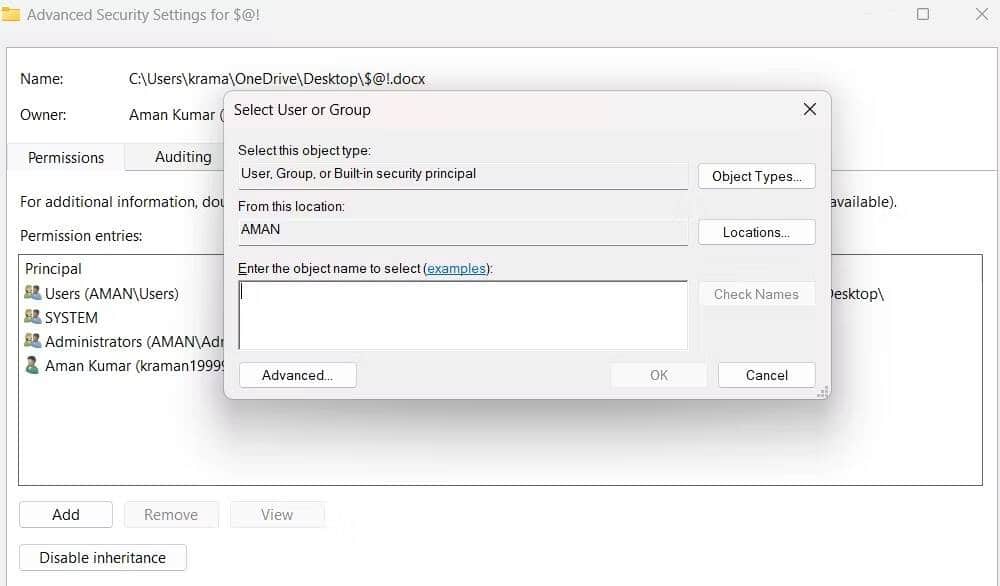
- Нажмите Ищи сейчас.
- Выберите пользователя, которому вы хотите предоставить полный доступ к выбранному файлу, и нажмите OK.
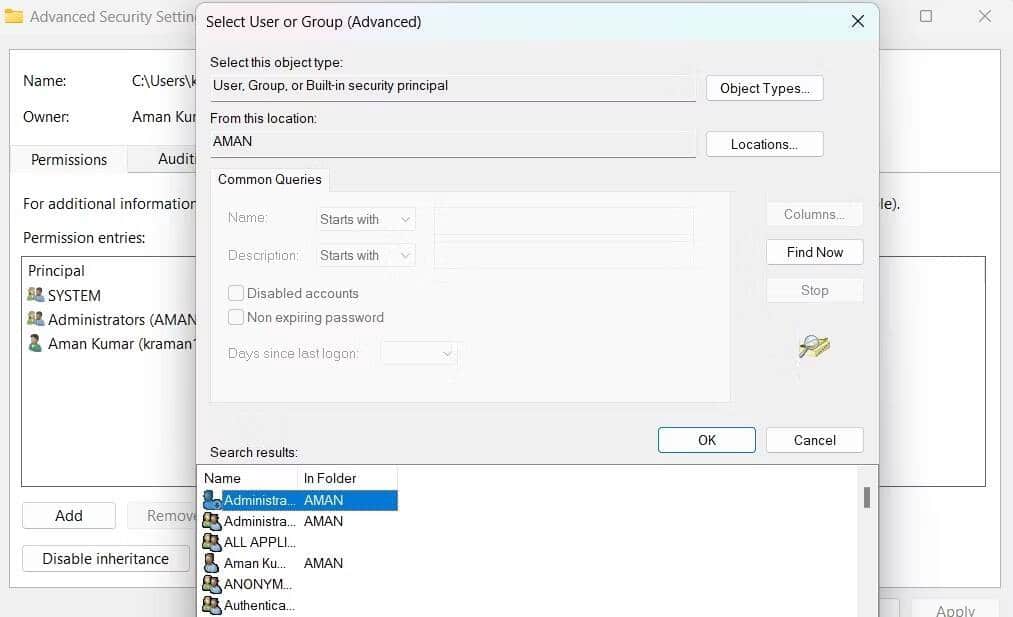
- Закройте все окна.
- Щелкните файл правой кнопкой мыши еще раз и выберите ئصائص , Потом الأمان.
- Перейти к Дополнительные параметры -> Добавить.
- выберите основной выбор рядом с основным описанием.
- Нажмите Дополнительные параметры -> Найти сейчас.
- выберите الحساب и нажмите Ok.
- Установите флажок рядом с Полный контроль.
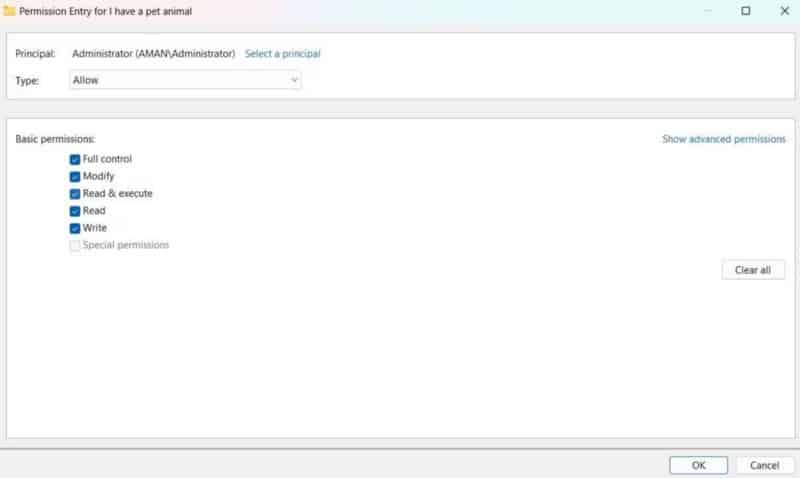
- Нажмите ОК -> Применить-> ОК.
4. Откройте Microsoft Word в безопасном режиме.
Следующее решение в списке — использовать функцию безопасного режима Microsoft Office. В безопасном режиме приложения Office загружаются без каких-либо надстроек и надстроек.
Чтобы открыть Microsoft Word в безопасном режиме, откройте диалоговое окно «Выполнить» и введите winword / safe , И нажмите Enter.
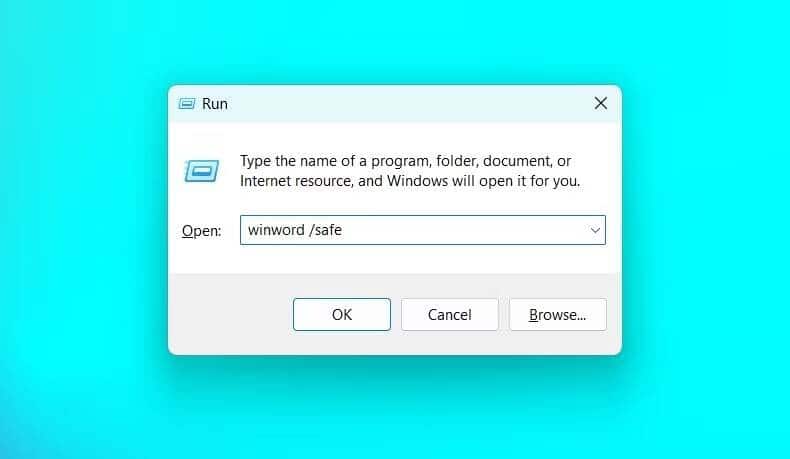
Если вы без проблем смогли загрузить файл в OneDrive в безопасном режиме, проблема, скорее всего, вызвана надстройкой или надстройкой. Вы можете отключить его, выполнив следующие действия.
- Открыть Word -> Файл -> Еще -> Параметры.
- Найдите дополнительные рабочие места из правой части.
- Щелкните значок раскрывающегося меню рядом с Администрация И выберите Надстройки COM.
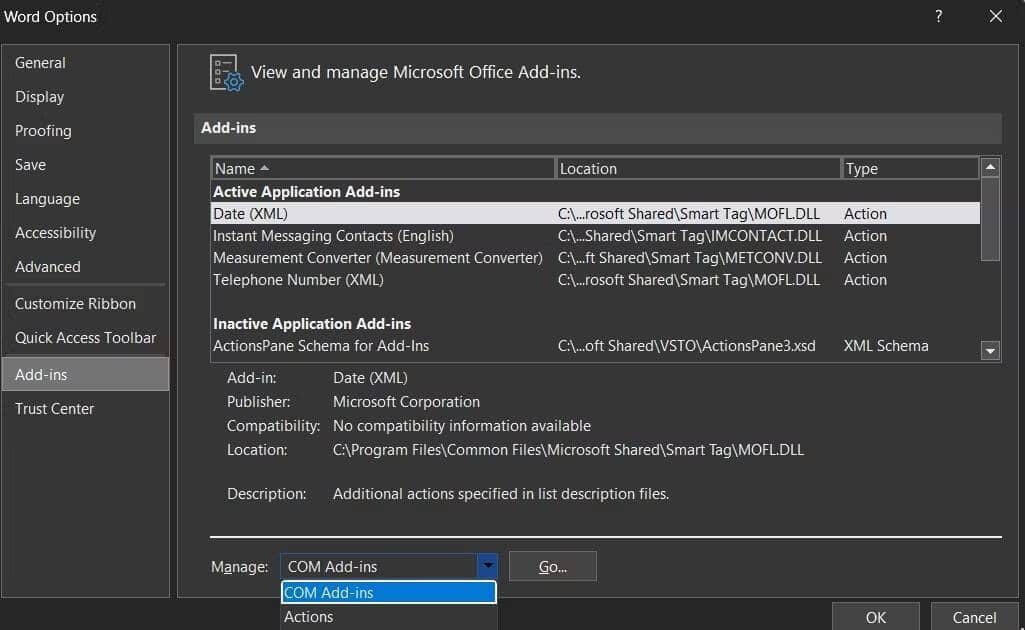
- Нажмите انتقال.
- Вы должны отменить выбор всех надстроек, чтобы отключить их.
- Чтобы точно определить, какая надстройка вызывает проблему, повторно включите каждую надстройку одну за другой и загрузите файлы в OneDrive, пока проблема не появится снова.
- После того, как вы определили надстройку, нарушающую правила, выберите ее и нажмите кнопку زالة.
Проверять Лучшие надстройки для Microsoft Word для повышения производительности.
5. Восстановить Microsoft Office
Ошибка ожидания загрузки может быть вызвана повреждением в Microsoft Office. Вам придется использовать функцию восстановления Office, чтобы избавиться от этих поврежденных файлов. Вот как.
- Нажмите на Win + I Чтобы открыть меню «Настройки».
- направляйтесь к Приложения -> Приложения и функции.
- Щелкните три точки рядом с Microsoft Office и выберите Модификация из контекстного меню.
- Найдите Онлайн-ремонт.
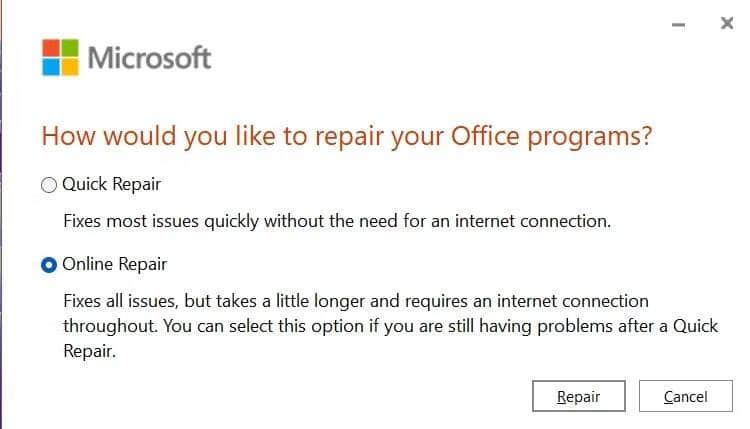
- Нажмите Ремонт -> Ремонт.
Microsoft Office теперь будет обнаруживать и исправлять любые повреждения в пакете. Проверять Лучшие альтернативы Microsoft Office Productivity Suite: Ultimate Edition.
6. Загрузите последнее обновление Microsoft Office.
Использование старой версии Windows Office — еще одна серьезная причина данной проблемы. В качестве решения рассмотрите возможность загрузки последнего обновления Office.
- Запустите Microsoft Word и нажмите файл.
- Найдите الحساب из правой части.
- Нажмите Параметры обновления , и выберите Обновить сейчас из контекстного меню.
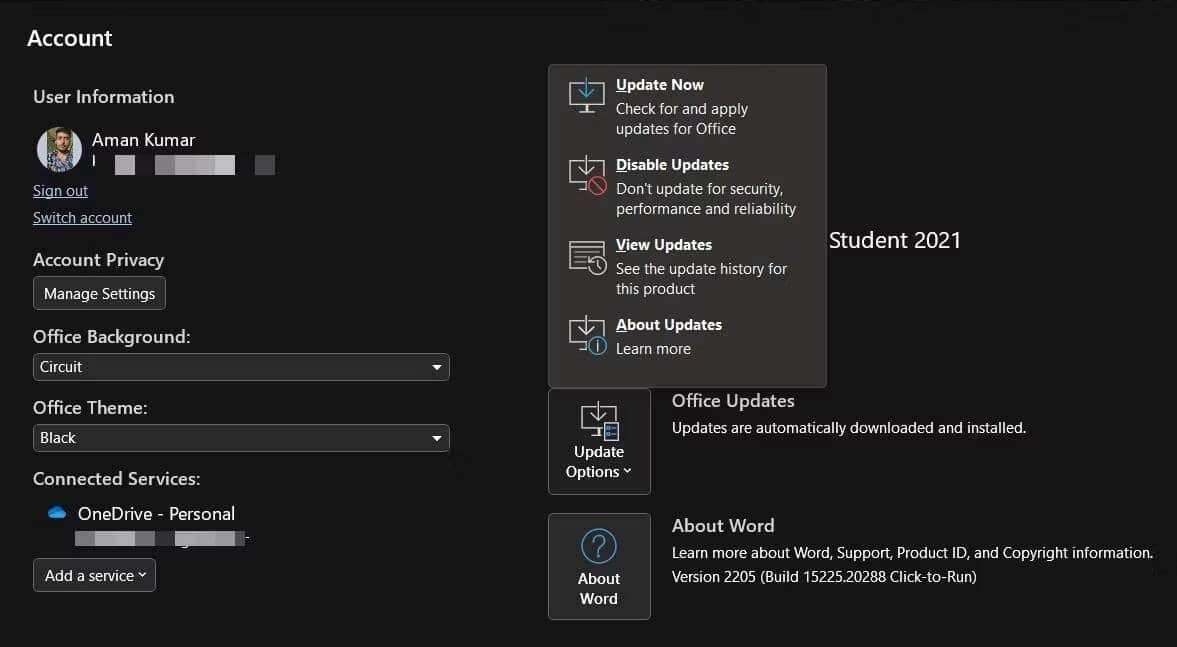
После загрузки обновления перезагрузите систему, и вы увидите, что проблема больше не возникает.
Ошибка ожидания загрузки Microsoft Word, исправлена
Мы надеемся, что приведенные выше решения помогли устранить проблему. Как и большинство проблем с загрузкой, ошибка ожидания загрузки в Microsoft Word в основном вызвана плохим подключением к Интернету. Итак, всякий раз, когда вы сталкиваетесь с этой проблемой, сначала проверьте подключение, прежде чем переходить к другим решениям. Теперь вы можете просмотреть Расширенные функции Microsoft Word, которые сделают вашу жизнь проще.







